安卓界面事件
文章目录
- 一、学习要点
- 二、案例演示
- 1、案例演示
- 2、装备图片素材
- 3、字符串资源文件
- 4、主布局资源文件
- 5、主界面类
- 6、常用物理键
- 1、HOME键
- 2、Back键
- 3、Menu键
- 7、吐司提示
一、学习要点
- 安卓界面事件
- 安卓事件处理方式
- 常用物理键
二、案例演示
1、案例演示
- 基于
Empty Activity模板创建 -MoveMickeyByKey应用


2、装备图片素材

- 拷贝到
drawable目录中
3、字符串资源文件
strings.xml
通过按键移动图片
4、主布局资源文件
activity_main.xml
- 约束布局改成线性布局并设置相应属性

- 添加一个图像视图

- 预览效果

5、主界面类
MainActivity
- 声明常量和变量

- 通过资源标识符获取控件实例

- 让线性根布局获得焦点

- 获取图像控件的布局参数

给线性根布局注册按键监听器

package net.hxl.move_mickey_by_key;
import androidx.annotation.RequiresApi;
import androidx.appcompat.app.AppCompatActivity;import android.os.Build;
import android.os.Bundle;
import android.util.DisplayMetrics;
import android.util.Log;
import android.view.KeyEvent;
import android.view.View;
import android.widget.ImageView;
import android.widget.LinearLayout;
import android.widget.Toast;public class MainActivity extends AppCompatActivity {
// 声明常量和变量protected int STEP = 10;//步长private ImageView ivMickey; //米老鼠图像控件private LinearLayout root; // 线性根布局private LinearLayout.LayoutParams layoutParams;//布局参数private int screenWidth;//手机屏幕宽度private int screenHeight;//手机屏幕高度
// @RequiresApi(api = Build.VERSION_CODES.R)
@Overrideprotected void onCreate(Bundle savedInstanceState) {super.onCreate(savedInstanceState);// 利用布局资源文件设置用户界面setContentView(R.layout.activity_main);// 通过资源索引获得控件实例ivMickey = findViewById(R.id.iv_mickey);root = findViewById(R.id.root);// 设置根布局可以获得焦点root.setFocusable(true);//启用// 让根布局获得焦点root.requestFocus();//请求// 获取米老鼠图像控件的布局参数layoutParams = (LinearLayout.LayoutParams) ivMickey.getLayoutParams();// 给线性根布局注册按键监听器,实现监听器接口,编写事件处理方法root.setOnKeyListener(new View.OnKeyListener() {@Overridepublic boolean onKey(View v, int keyCode, KeyEvent event) {// 根据按键来修改米老鼠图像控件的布局参数 - 改变图像的位置switch (keyCode) {case KeyEvent.KEYCODE_DPAD_UP: // 19, 按上方向键layoutParams.topMargin = layoutParams.topMargin - STEP;break;case KeyEvent.KEYCODE_DPAD_DOWN: // 20, 按下方向键layoutParams.topMargin = layoutParams.topMargin + STEP;break;case KeyEvent.KEYCODE_DPAD_LEFT: // 21, 按左方向键layoutParams.leftMargin = layoutParams.leftMargin - STEP;break;case KeyEvent.KEYCODE_DPAD_RIGHT: // 22, 按右方向键layoutParams.leftMargin = layoutParams.leftMargin + STEP;break;}// 重新设置米老鼠图像控件的布局参数,改变其位置ivMickey.setLayoutParams(layoutParams);return false; // 事件要往后传播}});}
}
启动程序,查看效果

6、常用物理键
1、HOME键
keyCode == KeyEvent.KEYCODE_HOME- 判断用户是否按下了
HOME物理键
2、Back键
keyCode == KeyEvent.KEYCODE_BACK
判断用户是否按下了BACK物理键
3、Menu键
keyCode == KeyEvent.KEYCODE_MENU- 判断用户是否按下了
MENU物理键
7、吐司提示

查看效果

package net.hxl.move_mickey_by_key;
import androidx.annotation.RequiresApi;
import androidx.appcompat.app.AppCompatActivity;import android.os.Build;
import android.os.Bundle;
import android.util.DisplayMetrics;
import android.util.Log;
import android.view.KeyEvent;
import android.view.View;
import android.widget.ImageView;
import android.widget.LinearLayout;
import android.widget.Toast;public class MainActivity extends AppCompatActivity {
// 声明常量和变量protected int STEP = 10;//步长private ImageView ivMickey; //米老鼠图像控件private LinearLayout root; // 线性根布局private LinearLayout.LayoutParams layoutParams;//布局参数private int screenWidth;//手机屏幕宽度private int screenHeight;//手机屏幕高度@RequiresApi(api = Build.VERSION_CODES.R)@Overrideprotected void onCreate(Bundle savedInstanceState) {super.onCreate(savedInstanceState);// 利用布局资源文件设置用户界面setContentView(R.layout.activity_main);// 通过资源索引获得控件实例ivMickey = findViewById(R.id.iv_mickey);root = findViewById(R.id.root);// 设置根布局可以获得焦点root.setFocusable(true);//启用// 让根布局获得焦点root.requestFocus();//请求// 获取米老鼠图像控件的布局参数layoutParams = (LinearLayout.LayoutParams) ivMickey.getLayoutParams();// 获取跟布局的布局参数// 获取手机屏幕尺寸screenWidth = getWindowManager().getCurrentWindowMetrics().getBounds().width();screenHeight = getWindowManager().getCurrentWindowMetrics().getBounds().height();// 给线性根布局注册监听器,实现监听器接口,编写事件处理方法root.setOnKeyListener(new View.OnKeyListener() {@Overridepublic boolean onKey(View v, int keyCode, KeyEvent event) {// 根据按键修改图像控件的布局参数 - 改变图像的位置switch (keyCode) {case KeyEvent.KEYCODE_DPAD_UP: // 19,按上方向键// 上边界碰撞检测if (ivMickey.getTop() >= 10){layoutParams.topMargin = layoutParams.topMargin - STEP;}else {Toast.makeText(MainActivity.this, "温馨提示:碰到上边界~", Toast.LENGTH_SHORT).show();}break;case KeyEvent.KEYCODE_DPAD_DOWN: // 20,按下方向键if (ivMickey.getTop() <= 1500 ){layoutParams.topMargin = layoutParams.topMargin + STEP;}else{Toast.makeText(MainActivity.this, "温馨提示:碰到下边界~", Toast.LENGTH_SHORT).show();}break;case KeyEvent.KEYCODE_DPAD_LEFT: // 21,按左方向键if (ivMickey.getLeft() >= 10){layoutParams.leftMargin = layoutParams.leftMargin - STEP;}else {Toast.makeText(MainActivity.this, "碰到左边界~", Toast.LENGTH_SHORT).show();}break;case KeyEvent.KEYCODE_DPAD_RIGHT: // 22,按右方向键if (ivMickey.getLeft() <= 800){layoutParams.leftMargin = layoutParams.leftMargin + STEP;}else {Toast.makeText(MainActivity.this, "碰到右边界~", Toast.LENGTH_SHORT).show();}break;}// 重新设置图像控件的布局参数,改变其位置ivMickey.setLayoutParams(layoutParams);return false;//事件要往后传播}});}
}


























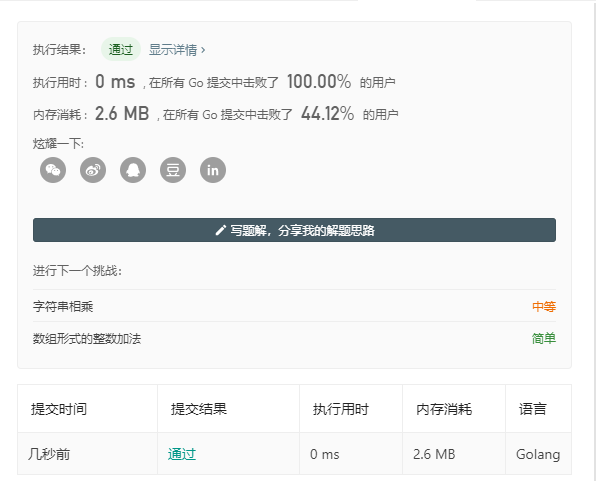
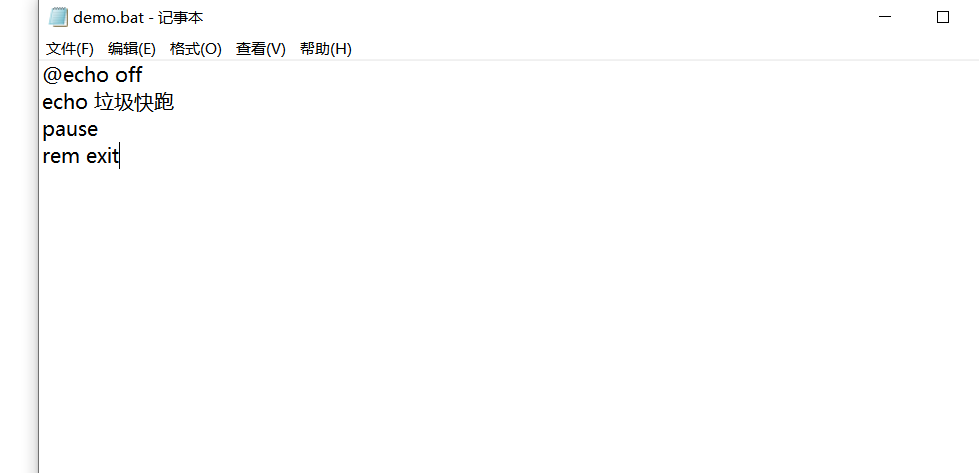
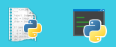
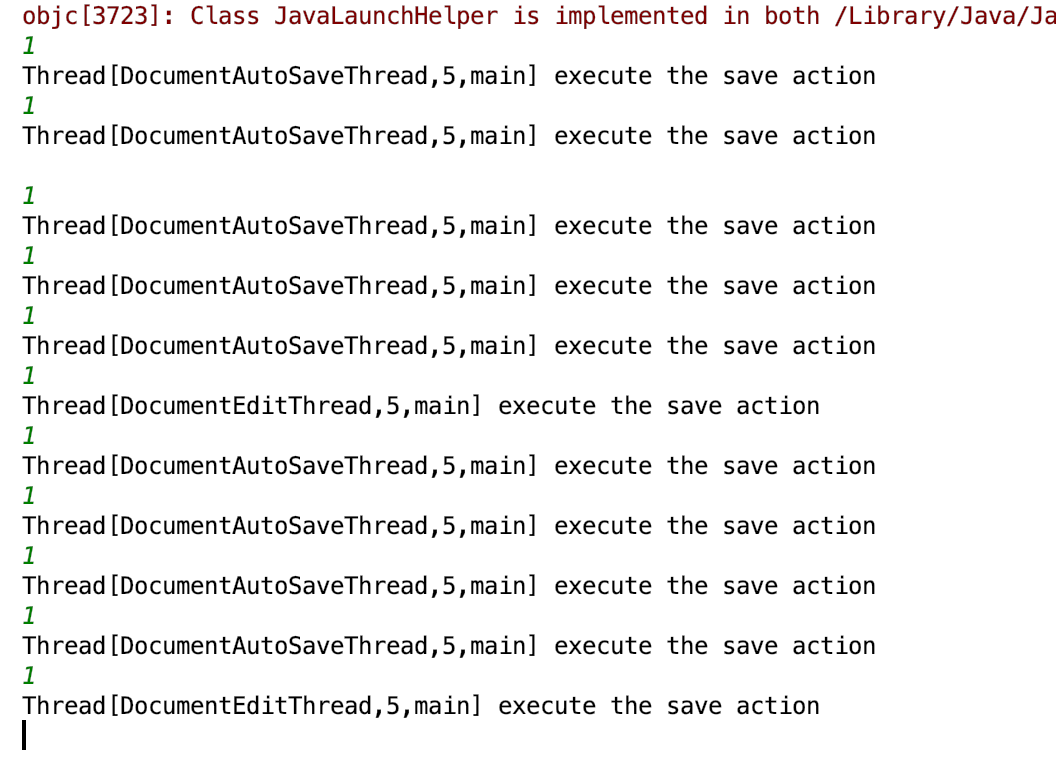
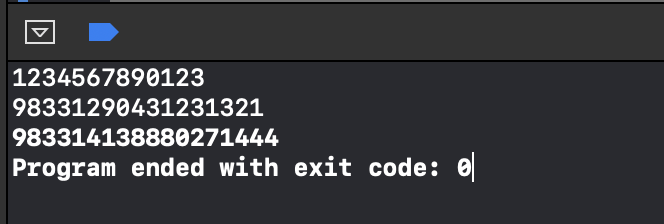
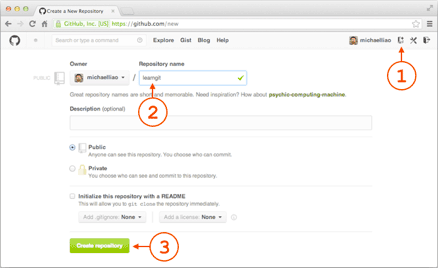



还没有评论,来说两句吧...